Зміст
Якщо у вашому наборі даних Excel багато стовпців, стає досить складно знайти дані з одного кінця до іншого кінця рядка. Але якщо ви створите систему, в якій щоразу, коли ви виділяєте комірку у вашому наборі даних, весь рядок буде підсвічуватися, тоді ви зможете легко знайти дані з цього рядка. У цій статті я покажу вам, як виділити активний рядок в Excel 3 різними способами.
Припустимо, у вас є наступний набір даних. Ви хочете виділяти рядок щоразу, коли ви вибираєте комірку цього рядка.

Завантажити Практичний посібник
Виділити файл Active Row.xlsm3 способи виділення активного рядка в Excel
1. виділити активний рядок за допомогою умовного форматування
1.1 Застосувати умовне форматування
Спочатку виділити активний рядок за допомогою умовного форматування,
Виділіть весь робочий аркуш, натиснувши у верхньому лівому куті аркуша.
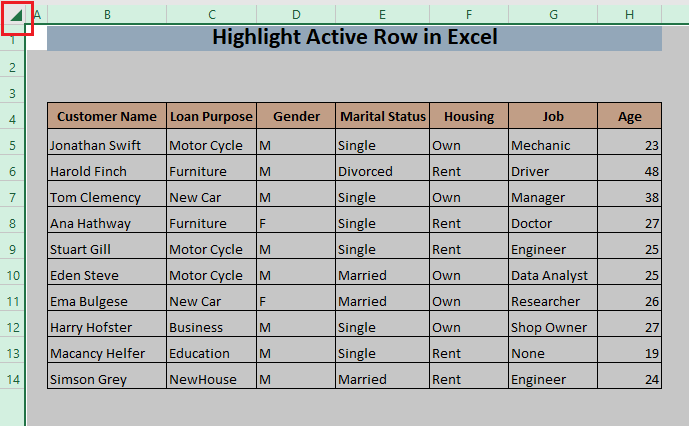
Після цього,
Перейдіть до Головна; Умовне форматування та оберіть Нове правило .
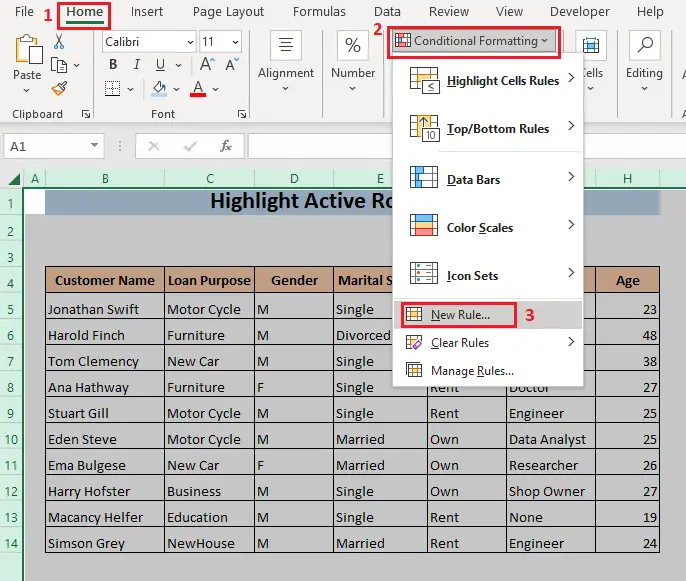
Він відкриє Нове правило форматування У цьому вікні. У цьому вікні,
Виберіть Використовуйте формулу, щоб визначити, які клітинки форматувати опція від Виберіть тип правила Ящик.
В результаті з'явилася нова скринька з назвою Значення формату, для яких ця формула істинна з'явиться в нижній частині Нове правило форматування вікно.
Введіть наступну формулу в поле Значення формату, для яких ця формула істинна Ящик,
=CELL("рядок")=CELL("рядок",A1) Формула виділить активний рядок з обраним стилем форматування.
Нарешті,
Натисніть на Формат задати колір для підсвічування.

1.2 Встановіть стиль форматування Виділення активного рядка
Після натискання Формат відкриється нове вікно з іменем Формат комірок з'явиться.
Виберіть колір, яким ви хочете виділити активний рядок, зі списку Заповнити рахунок.
Для активного рядка можна також встановити інше форматування чисел, шрифт і стилі рамок на іншій вкладці інших вкладок програми Формат комірок вікно, якщо хочете.
Натисніть на ГАРАЗД. .
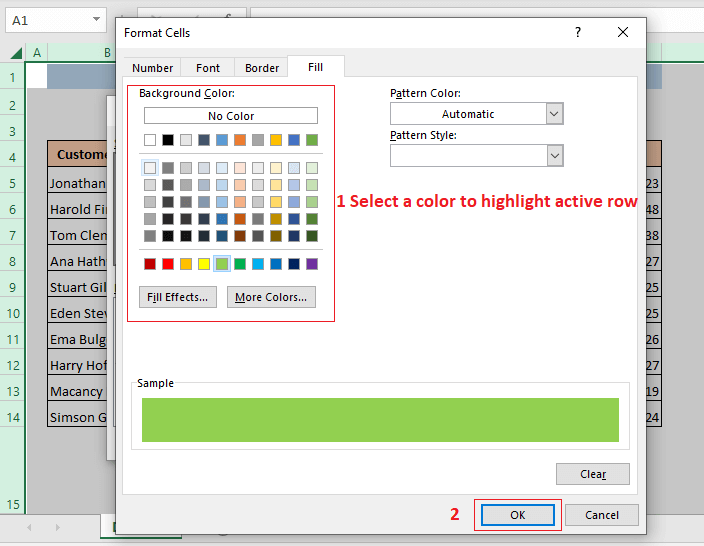
Тепер ви побачите вибраний стиль форматування в розділі Попередній перегляд коробку з-під Нове правило форматування вікно.
Натисніть на ГАРАЗД. .

Негайно,
Виберіть будь-яку комірку вашого набору даних.
Весь рядок активної комірки буде підсвічений обраним кольором.

1.3 Оновлення вручну при зміні активної комірки
Після виділення першої комірки, якщо ви виділите комірку з будь-якого іншого рядка, ви побачите, що перший рядок все ще виділений. Це відбувається тому, що Excel не оновився. Excel автоматично оновлюється, коли вноситься зміна в будь-яку комірку або коли подається команда. Але він не оновлюється автоматично, коли ви просто змінюєте виділення. Отже, вам потрібно оновити Excel вручну.

Натисніть F9 .
В результаті Excel оновиться і активний рядок буде виділений.
Отже, тепер потрібно просто виділити комірку і натиснути F9 для виділення активного рядка.
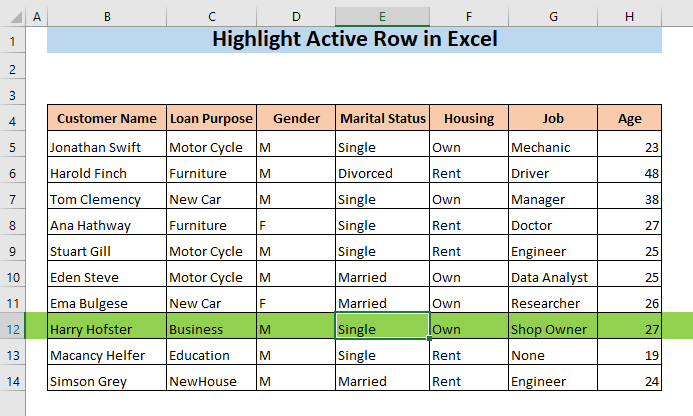
Читати далі: Зміна кольору рядка в Excel за допомогою умовного форматування [Відео].
2. виділення рядка з активною коміркою в Excel за допомогою VBA
Також можна написати код для виділення активної комірки за допомогою Microsoft Visual Basic Application (VBA) По-перше,
➤ Клацніть правою кнопкою миші по назві аркуша ( VBA ), де потрібно виділити активний рядок.
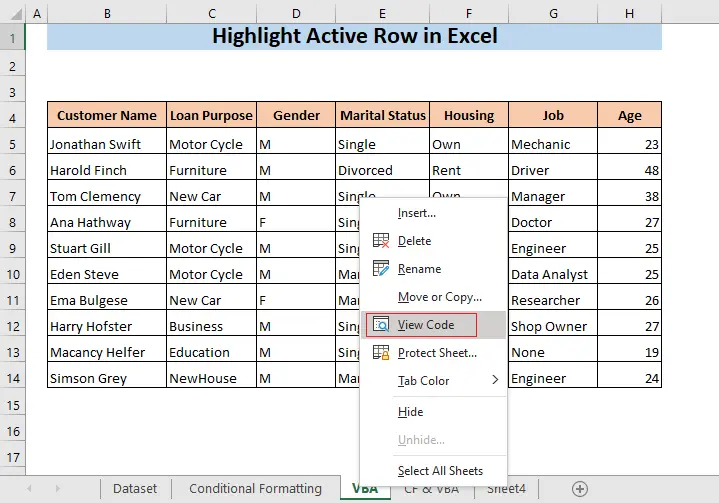
Він відкриє VBA У цьому вікні. VBA ви побачите вікно Код вікно цього аркуша.
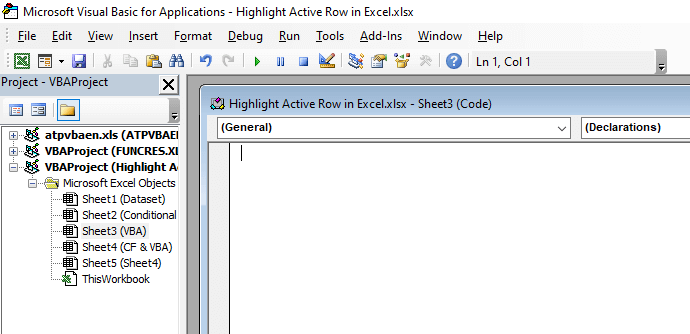
Введіть наступний код,
Sub Worksheet_SelectionChange(ByVal Target As Excel.Range) Static xRow If xRow "" Then With Rows(xRow).Interior .ColorIndex = xlNone End With End If Active_Row = Selection.Row xRow = Active_Row With Rows(Active_Row).Interior .ColorIndex = 7 .Pattern = xlSolid End With End Sub При цьому код змінить колір рядка з виділеною коміркою на колір, який має індекс кольору 7. Якщо ви хочете виділити активний рядок іншим кольором, вам необхідно вставити в код інші цифри з індексом 7.

➤ Закрийте або згорніть вікно VBA вікно.
Тепер у вашому робочому аркуші, якщо ви виділите комірку, буде підсвічений весь рядок.
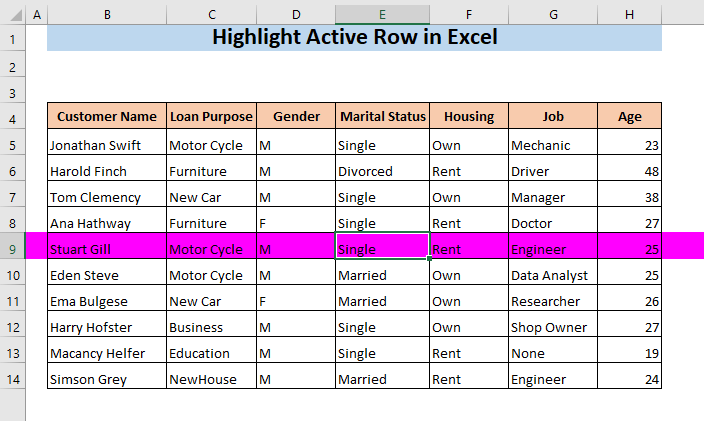
Виділіть іншу комірку з іншого рядка.
Ви побачите, що зараз цей рядок буде підсвічений.

Докладніше: Виділення рядка, якщо комірка містить текст
Схожі читання
- Приховування рядків і стовпців в Excel: комбінація клавіш та інші прийоми
- Приховані рядки в Excel: як їх показати або видалити?
- VBA для приховування рядків в Excel (14 способів)
- Як змінити розмір всіх рядків в Excel (6 різних підходів)
- Як приховати всі непрацюючі рядки в Excel (5 проблем та шляхи їх вирішення)
3. автоматичне виділення активного рядка за допомогою умовного форматування та VBA
3.1 Застосування умовного форматування
У першому способі потрібно натиснути F9 оновити Excel після виділення нового рядка. Зробити процес оновлення автоматизованим можна за допомогою простого VBA У цьому способі я покажу, як можна автоматично виділити активний рядок, використовуючи умовне форматування і VBA .
Для цього спочатку потрібно визначитися з назвою.
➤ Перейдіть до розділу Формули і виберіть вкладку Визначити ім'я .

Він відкриє Нова назва вікно.
Введіть назву (наприклад ВиділитиАктивнийРядок ) в Ім'я та прізвище коробка та тип =1 в Відноситься до Ящик.
Натисніть ГАРАЗД. .

Негайно,
Виділіть весь робочий аркуш, натиснувши у верхньому лівому куті аркуша.
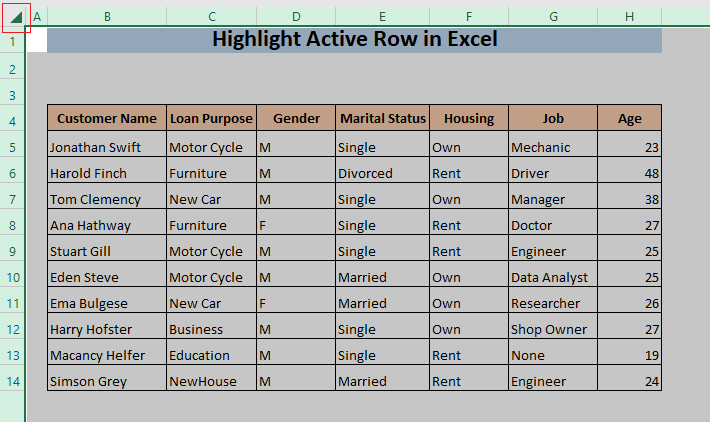
Після цього,
Перейдіть до Головна; Умовне форматування та оберіть Нове правило .

Він відкриє Нове правило форматування У цьому вікні. У цьому вікні,
Виберіть Використовуйте формулу, щоб визначити, які клітинки форматувати опція від Виберіть тип правила Ящик.
В результаті з'явилася нова скринька з назвою Значення формату, для яких ця формула істинна з'явиться в нижній частині Нове правило форматування вікно.
Введіть наступну формулу в поле Значення формату, для яких ця формула істинна Ящик,
=ROW(A1) = Виділити активний рядок Формула виділить активний рядок з обраним стилем форматування.
Нарешті,
Натисніть на Формат задати колір для підсвічування.

Після натискання Формат відкриється нове вікно з іменем Формат комірок з'явиться.
Виберіть колір, яким ви хочете виділити активний рядок, зі списку Заповнити рахунок.
Також для активного рядка можна задати інше форматування чисел, стилі шрифту та рамки з іншої вкладки інших вкладок програми Формат комірок вікно, якщо хочете.
Натисніть на ГАРАЗД. .

Тепер ви побачите вибраний стиль форматування в розділі Попередній перегляд коробку з-під Нове правило форматування вікно.
Натисніть на ГАРАЗД. .

3.2. застосувати код для автоматичного оновлення
На цьому етапі,
➤ Клацніть правою кнопкою миші по назві аркуша ( CF & VBA ), де потрібно виділити активний рядок.
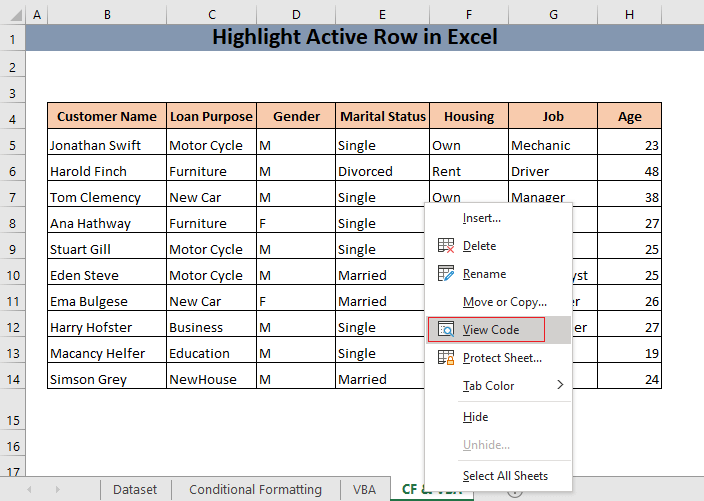
Він відкриє VBA У цьому вікні. VBA ви побачите вікно Код вікно цього аркуша.
Введіть наступний код у поле Код вікно,
Private Sub Worksheet_SelectionChange(ByVal Target As Range) With ThisWorkbook.Names("ВиділитиАктивнийРядок") .Name = "ВиділитиАктивнийРядок" .RefersToR1C1 = "=" & ActiveCell.Row End With End Sub Код автоматизує процес оновлення. Тут ім'я (HighlightActiveRow) має збігатися з ім'ям, яке ви вказали в полі Визначити ім'я Ящик.
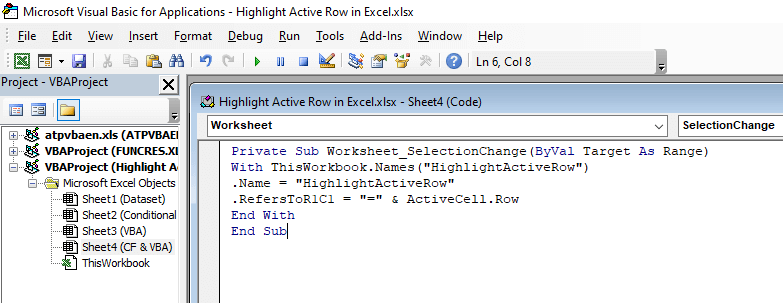
➤ Закрийте або згорніть вікно VBA вікно.
Тепер у вашому робочому аркуші, якщо ви виділите комірку, буде підсвічений весь рядок.
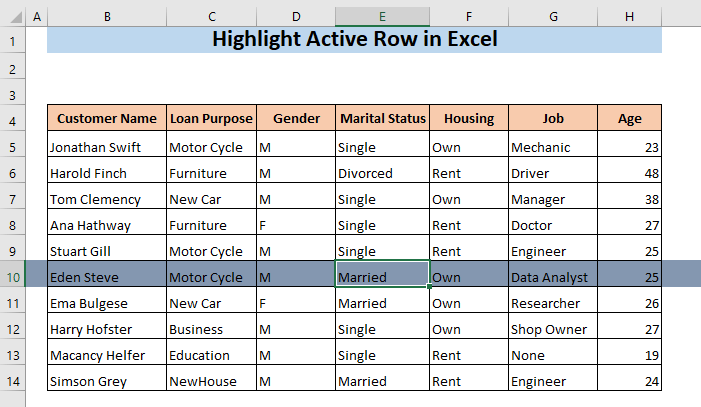
Якщо ви виділите іншу комірку, то рядок цієї комірки буде виділений автоматично. Цього разу вам не потрібно буде натискати клавішу F9 щоб оновити Excel.

Читати далі: Як виділити кожен другий рядок в Excel
Висновок
Сподіваюся, тепер ви знаєте, як виділити активний рядок в Excel. Якщо у вас виникла плутанина щодо будь-якого з трьох методів, розглянутих у цій статті, будь ласка, не соромтеся залишати коментарі.

